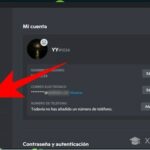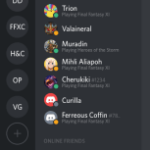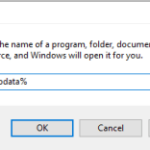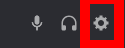Discord es una plataforma muy popular entre los jugadores. Tiene cientos de millones de usuarios registrados. Debido a lo famoso que es, muchas personas lo usan todos los días durante horas y horas. Los niños no se concentran en sus tareas y los adultos pasan mucho más tiempo jugando y charlando con amigos en lugar de hacer las tareas del hogar.
Si desea limitar el uso de esta aplicación, puede hacerlo. Si desea bloquear el uso de este programa, hay dos formas de hacerlo. Puede bloquearlo desde el enrutador o el firewall. Cualquiera que sea la opción que elija, tendrá el mismo efecto.
Compartiremos estas dos formas contigo. Es por eso que hemos decidido hacer esta sencilla guía paso a paso para bloquear Discord. Siga estos pasos y lo hará en poco tiempo.
Opción 1 para desbloquear Discord:
La primera opción es bloquear el programa a través del Firewall. Con la ayuda del Firewall, puede bloquear el acceso del programa a Internet. Es muy fácil de hacer. Simplemente siga estos sencillos pasos.
Paso 1 – Presione el botón «Windows» en su teclado y vaya a «Panel de control». Seleccione el «Firewall de Windows».
Paso 2 – Busque la «Configuración avanzada». Debería estar en la esquina izquierda. Haz click en eso.
Paso 3 – Seleccione «Reglas de salida» para impedir que Discord tenga acceso a Internet.
Paso 4 – Seleccione «Nueva regla» para agregar el programa. Está del lado derecho. Vea la captura de pantalla a continuación.
Paso 5 – Seleccione «Programa» y vaya al siguiente paso.
Paso 6 – Seleccione el programa Discord presionando en «Examinar». O puede escribir manualmente la ubicación del programa. Es tu decision.
Paso 7 – Presione «Bloquear la conexión» para restringir el acceso de la aplicación Discord a Internet. Seleccione las reglas, como privado, dominio o público. También puede darle un nombre a la nueva regla. Una vez que presione finalizar, Discord ya no tendrá acceso a Internet. Eso es.
Opción 2 para desbloquear Discord:
La segunda opción es bloquear Discord desde el enrutador. Si nunca ha bloqueado un programa de su enrutador, esto puede ser un poco confuso, pero puede hacerlo.
La mayoría de los enrutadores tienen una contraseña y configuración preestablecidas. Con la contraseña, puede iniciar sesión en el control del enrutador. Necesita conocer la IP de su enrutador para hacer esto. Para ver su dirección IP, vaya a «Panel de control»> «Centro de redes y recursos compartidos».
Paso 1 – Seleccione la opción «Ethernet» como en la captura de pantalla a continuación.
Paso 2 – Ve a «Detalles».
Paso 3 – Esta es la dirección IP de su enrutador. Cópialo.
Paso 4 – Abra su navegador y pegue o escriba esta dirección IP en la barra de búsqueda. Escriba su nombre de usuario y contraseña. El nombre de usuario suele ser admin. Pero depende del tipo de enrutador que utilice. Después de ingresar a la página, puede seguir adelante y bloquear cualquier programa en su dispositivo para que no acceda a Internet.
La página puede tener un aspecto diferente según el tipo de enrutador que utilice. Entonces, continúe y busque los programas en el sitio. Eso es.
Conclusión
Si desea una forma fácil de bloquear Discord desde su conexión de red, puede elegir entre estas dos opciones. Seleccione el que le parezca más fácil. Esta es una forma eficaz de impedir que sus amigos o familiares usen Discord. Tienes muchos pasos a seguir, pero son muy fáciles de seguir. Es por eso que hicimos esta sencilla guía para ti. Con suerte, le resultó útil.